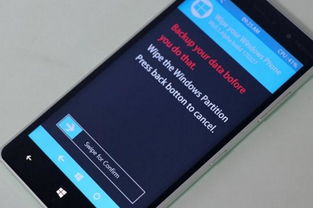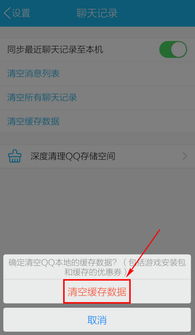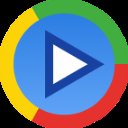centos绯荤粺璇█,CentOS系统下安装与配置MySQL数据库
时间:2024-11-10 来源:网络 人气:
CentOS系统下安装与配置MySQL数据库
一、准备工作
在开始安装MySQL之前,请确保您的CentOS系统满足以下要求:
操作系统:CentOS 7及以上版本
硬件要求:根据实际需求配置
网络环境:确保网络畅通,以便下载MySQL安装包
二、安装MySQL
以下是使用Yum包管理器在CentOS系统下安装MySQL的步骤:
首先,打开终端。
执行以下命令,添加MySQL Yum仓库:
sudo yum install https://dev.mysql.com/get/mysql80-community-release-el7-3.noarch.rpm
执行以下命令,安装MySQL服务器:
sudo yum install mysql-community-server
安装完成后,执行以下命令启动MySQL服务:
sudo systemctl start mysqld
为了确保MySQL服务在系统启动时自动运行,执行以下命令:
sudo systemctl enable mysqld
三、配置MySQL
以下是配置MySQL的步骤:
首先,找到MySQL的配置文件。在CentOS系统中,该文件位于:
/etc/my.cnf
打开配置文件,找到以下行并修改:
skip-networking = 0
将上述行修改为:
skip-networking = 1
保存并关闭配置文件。
执行以下命令,重启MySQL服务:
sudo systemctl restart mysqld
为了安全起见,修改root用户的密码。执行以下命令,进入MySQL命令行界面:
sudo mysql -u root -p
输入初始密码,然后执行以下命令修改root用户的密码:
ALTER USER 'root'@'localhost' IDENTIFIED BY '新密码';
退出MySQL命令行界面。
四、测试MySQL
以下是测试MySQL的步骤:
打开终端。
执行以下命令,进入MySQL命令行界面:
sudo mysql -u root -p
输入修改后的密码,进入MySQL命令行界面。
执行以下命令,创建一个名为test的数据库:
CREATE DATABASE test;
退出MySQL命令行界面。
本文详细介绍了在CentOS系统下安装与配置MySQL数据库的步骤。通过以上步骤,您可以在CentOS系统上成功安装并配置MySQL数据库。在实际应用中,您可以根据需求对MySQL进行进一步优化和配置。
相关推荐
教程资讯
教程资讯排行